Hur man lägger till en mapp i listan över alla appar i Windows 10
Windows 10 fick bort startskärmen som Windows 8 ålagde användare. Ingen gillade det verkligen och förvirringen mellan desktop och Modern UI var frustrerande. Till och med veteran Windows-användare kämpade för att förstå det. Startskärmen är borta men Microsoft övergav inte idén att ha en stor, all skärmkonsumtionslista över installerade appar visas på din skärm. Det förändrade bara hur de utförde konceptet. För alla ändamål är listan Alla appar vad Startskärmen och dess lista över alla appar har reducerats till och du är fri att ändra storleken på den du vill. Som sagt, listan med alla appar har två begränsningar; du kan bara ha 500 objekt i det, och det finns inget enkelt sätt att lägga till mappar i det. Om du vill lägga till en mapp i listan är det möjligt och så här.
Skapa en genväg för mappen du vill lägga till i listan över alla appar. Byt namn på den om du inte vill att ordet 'Genväg' ska visas i namnet. Öppna Windows Explorer och gå till
C: \ ProgramData \ Microsoft \ Windows \ Startmeny \ Program
och klistra in genvägen där.

Det är allt som krävs. Öppna Start-menyn och klicka på knappen Alla appar och navigera till den bokstav som mappens namn börjar med i listan. Mappen kommer inte bara att visas där, den kommer att göra det med en "Ny" -tagg som normalt visas för nyinstallerade appar. Klicka på mappen för att öppna den i Windows Explorer.
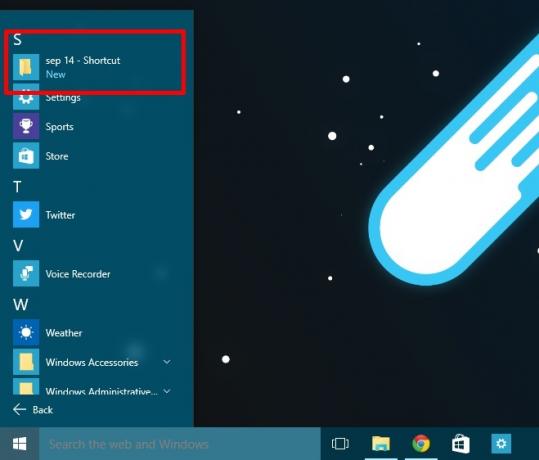
Du kan använda samma trick för appar som du har installerat på andra enheter genom att klistra in en genväg till EXE-filen i samma mapp. Du behöver inte nödvändigtvis skapa en genväg för den mapp du vill lägga till, men det sparar utrymme eftersom din mapp kan existera på vilken enhet som helst utan att ta ut plats på C-enheten.
Sök
Nya Inlägg
Ta snabbt, redigera och ladda upp skärmbilder och webbkamera med Ez Snap
Ännu en dag, ännu ett skärmdumpverktyg och som alltid kommer det me...
Dropboxifier synkroniserar spel- och appdata mellan datorer genom Dropbox
Om du använder Steam för att spela ett ångdrivet spel, måste du ha ...
CollageIt: Skapa imponerande collager gratis
Tillbaka 2009 täckte vi en kraftfull applikation för collage, kalla...



